Usar archivos CSV para programar publicaciones en redes sociales es una forma conveniente de ahorrar tiempo.
Con Onlypult puedes programar hasta 100 publicaciones a la vez utilizando una plantilla especialmente preparada. Esta plantilla descargable incluye pautas para colocar enlaces, medios, texto y otros elementos.
Puedes descargar un archivo de muestra para ver cómo organizar adecuadamente tu contenido antes de subirlo a Onlypult, una plantilla con un ejemplo para completar está disponible en links.
Pasos para cargar un archivo CSV:
1. Preparando archivo CSV:
- Crea un archivo CSV y rellénalo con el contenido requerido, ejemplo de archivo completo:

Cómo rellenar columnas en un archivo CSV:
- Date and Time - Especifique “Fecha y hora”
- Use Planner Time - Si desea utilizar los espacios de tiempo del Planificador creados previamente para asignar la entrada, especifique “Sí” en la columna. De lo contrario, se utilizará la hora de la columna “Fecha y hora”.
- Text - Escribir texto
- First comment - Escribe un comentario
- Media URLs - especifique un enlace a un archivo multimedia
- Title - Escribe un título
- Link - Insertar enlace
- Stories Post - seleccione “Sí” para crear historias
- Reels Post - seleccione Sí para crear Reels
- Shorts - Seleccione “Sí” para crear un Corto
- Link Title - Ingrese el título del enlace
- Pinterest board - especifique el nombre exacto del tablero de Pinterest para el que se está creando la publicación.
Tenga en cuenta:
- El tamaño del archivo CSV no debe superar los 5 MB
- El archivo CSV no debe contener más de 100 líneas
- El límite de tamaño de los archivos multimedia depende del plan tarifario (de 100 a 500 MB)
- Se admiten mensajes de texto, imágenes y videos individuales, galerías, historias, Reels y publicaciones regulares.
- Si desea agregar fecha y hora a los mensajes, deben tener el siguiente formato: DD-MM-AA y AA-MM-DD (se admiten formatos de 12 y 24 horas)
- Se utilizarán automáticamente los ajustes de zona horaria que configures en la configuración general de Onlypult
- Si algún parámetro se especifica incorrectamente, la publicación se creará con un error como Borrador (por ejemplo, si no especifica la fecha)
- Formatos de imagen admitidos: jpg/jpeg, png, bmp, gif
- Formatos de vídeo compatibles: mp4, mov, avi, mkv, flv, wmv
- También puedes cargar archivos multimedia desde Dropbox y Google Drive.
- Para importar correctamente el archivo junto con tus publicaciones, asegúrate de que la columna “URL de medios” contenga un enlace a un archivo disponible para descarga directa (un enlace desde un sitio web, como Pixabay).
2. Cargando archivo CSV:
- Vaya a la sección “Publicar” en Onlypult.
- Selecciona la red social donde quieres publicar tus publicaciones.
- Haga clic en el icono “Importar publicaciones”:
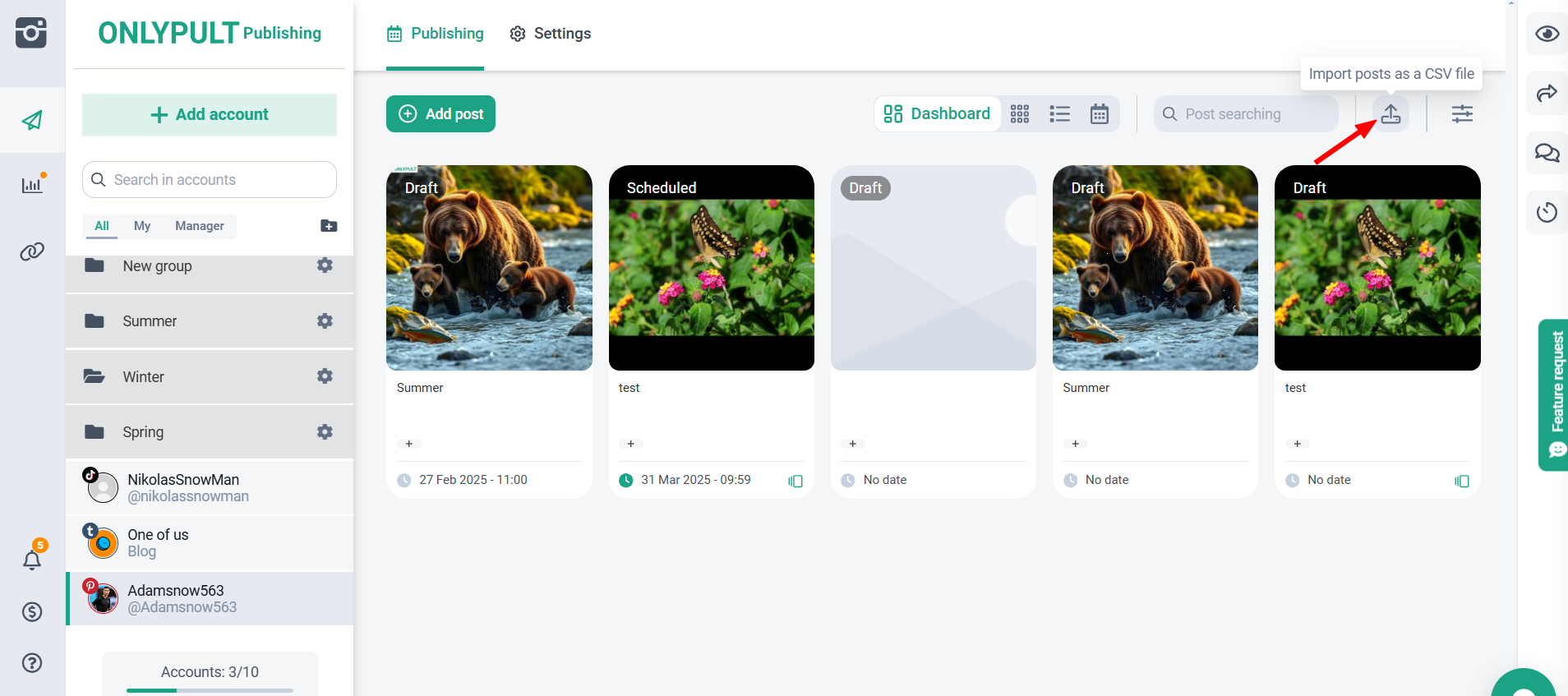
Seleccione o arrastre el archivo CSV a la pantalla y se importarán los registros:
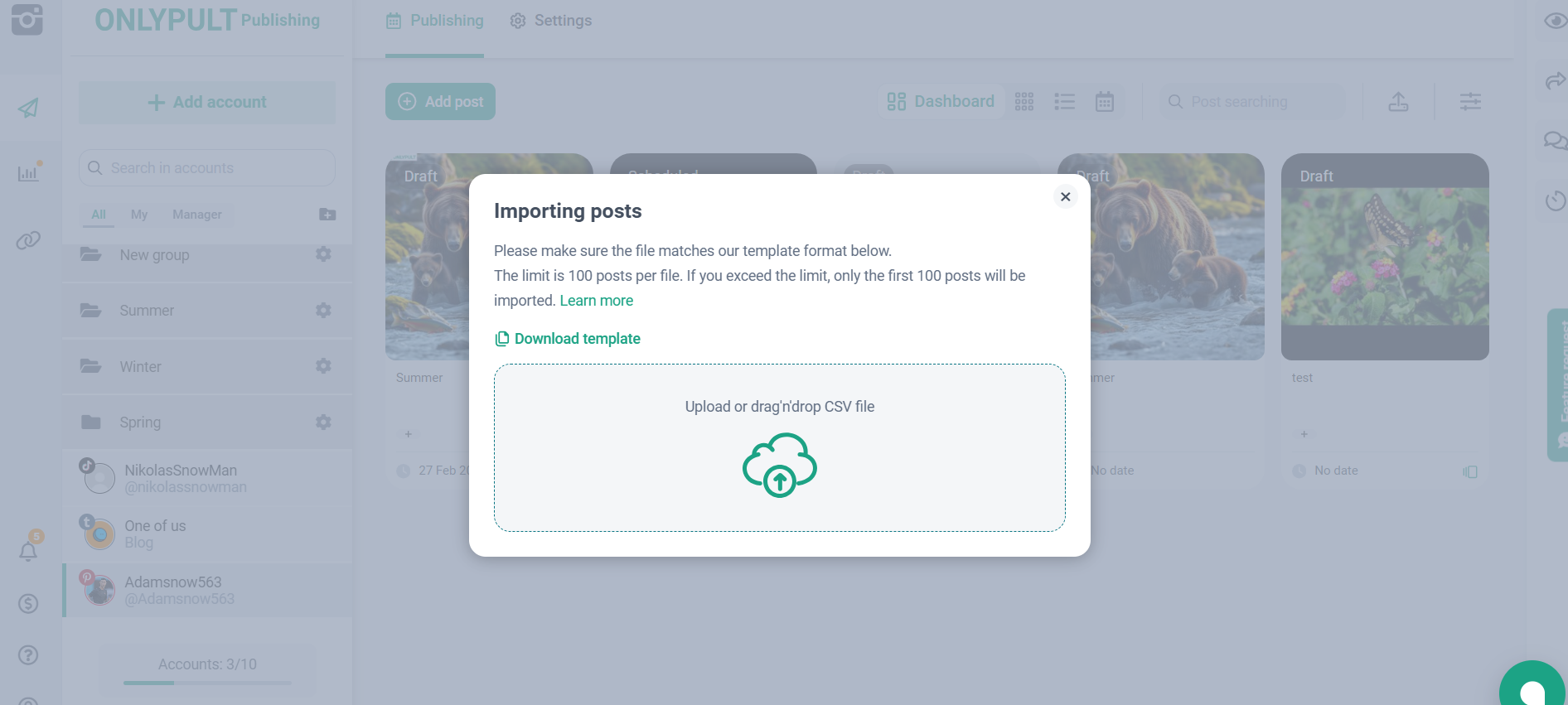
3. Procesando mensajes:
Una vez cargado exitosamente el CSV, podrás ver todas las publicaciones importadas en el espacio de trabajo, así como un mensaje de confirmación en la esquina superior derecha de la pantalla:
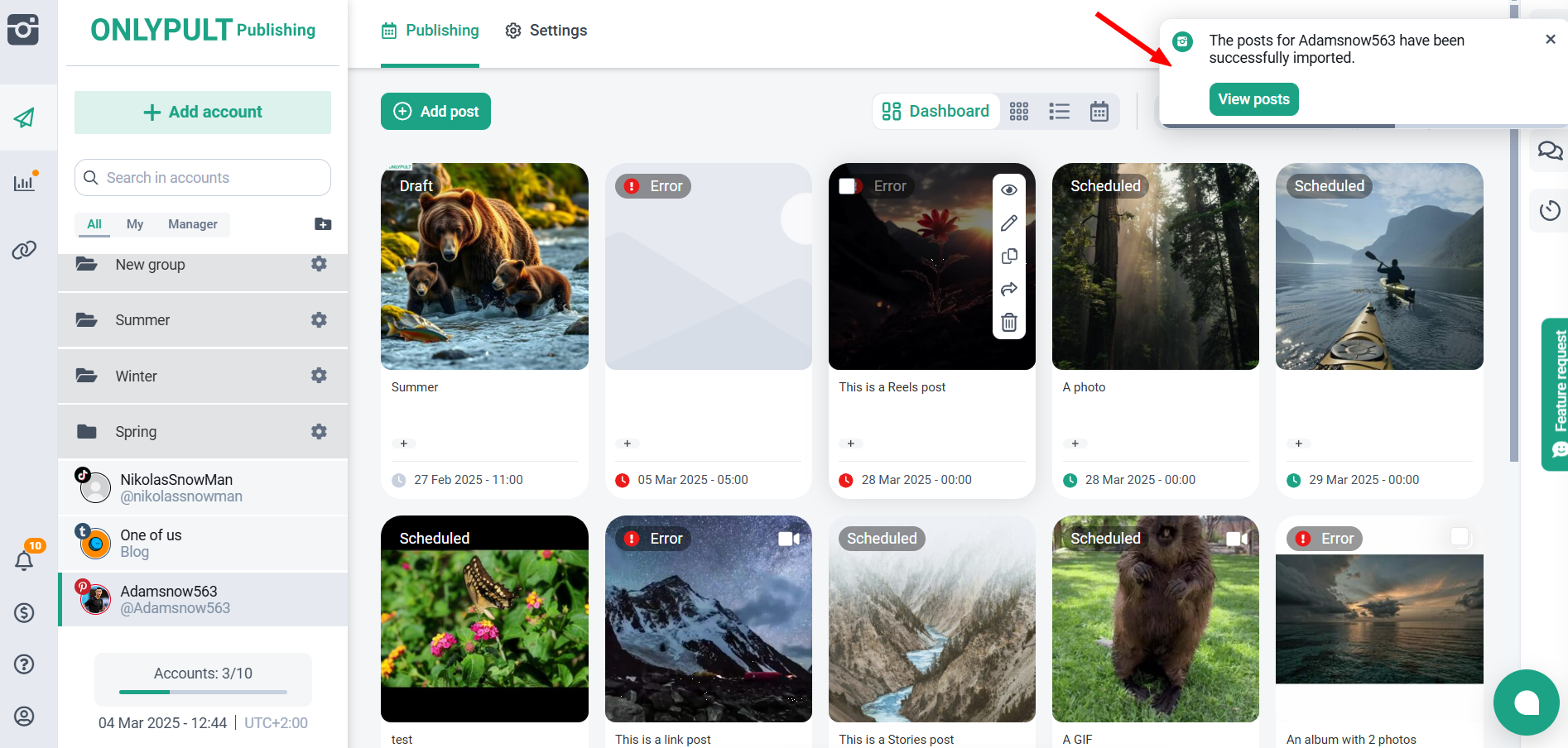
Si lo desea, puede filtrar todas las publicaciones importadas utilizando el filtro:
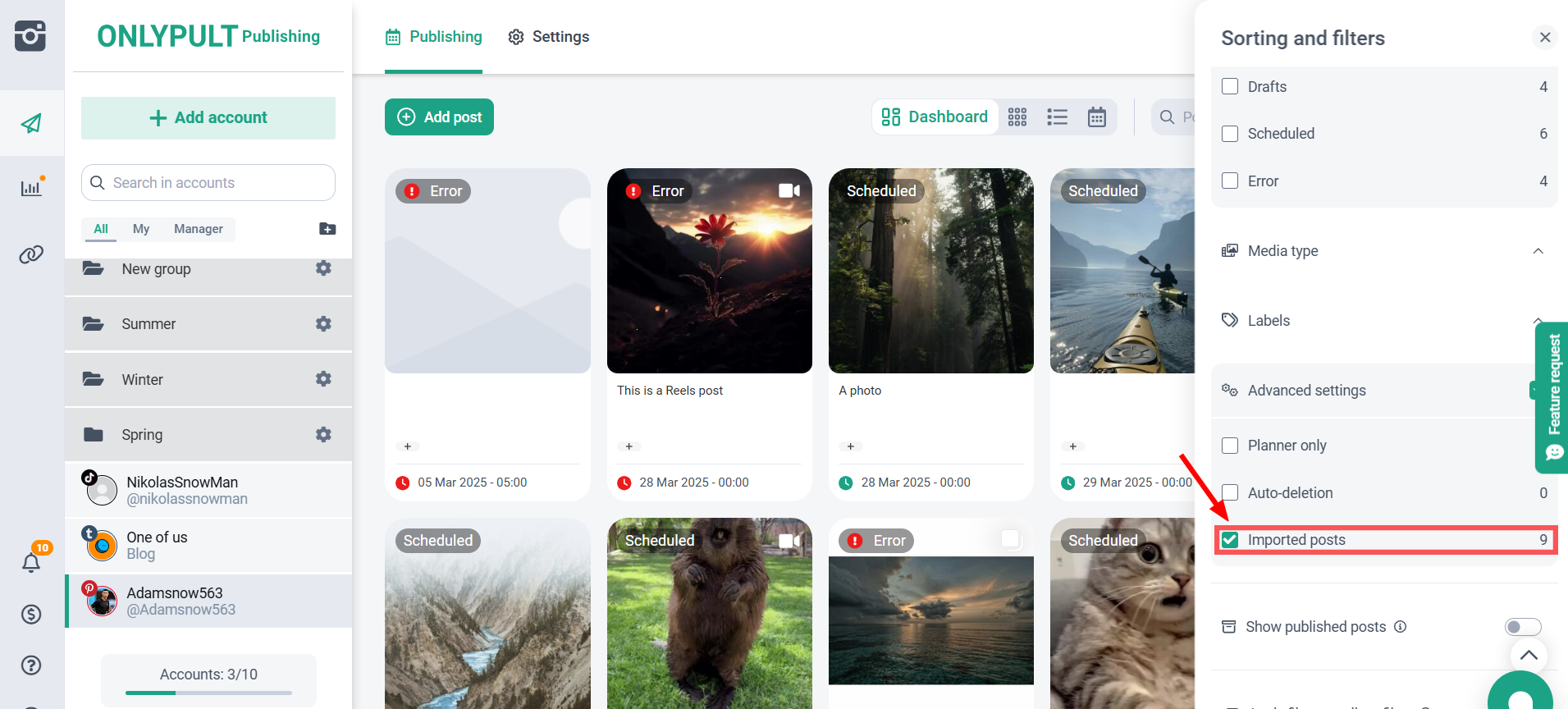
Nota:
- El tiempo de carga del archivo CSV puede depender de su tamaño, contenido y la cantidad de archivos procesados en la plataforma Onlypult.